15 beste betaalde en gratis geanimeerde GIF-formaat-applicaties
GIF is de afkorting van Graphics Interchange Format. Hoewel het een afbeeldingsformaat is, bevat een GIF-bestand geanimeerde content. Dat maakt het lastig om de grootte van een GIF-afbeelding aan te passen. Het is echter een ander verhaal als je de juiste GIF-formaataanpassingsapplicatie hebt. GIF-formaat wijzigen Hierbij worden de afmetingen van GIF's aangepast of wordt de GIF-bestandsgrootte gecomprimeerd, meestal gemeten in pixels voor breedte en hoogte, of wordt de bestandsgrootte verkleind. U vindt de juiste tool in onze reviews.
PAGINA-INHOUD:
Deel 1: Wanneer u een GIF-formaat nodig hebt
Het formaat van GIF's aanpassen gaat niet alleen over het groter of kleiner maken ervan. Het vereist zorgvuldige overweging om de kwaliteit en visuele aantrekkingskracht te behouden. Hier zijn belangrijke scenario's waarin je geanimeerde GIF's beter kunt verkleinen:
1. Maak ruimte vrij. Als je veel GIF-afbeeldingen opslaat, moet je de grootte ervan aanpassen. In tegenstelling tot statische afbeeldingen zijn GIF-bestanden meestal groot en nemen ze ruimte in beslag.
2. Optimaliseer voor het laden van GIF's. Over het algemeen duurt het laden van een GIF langer dan het laden van een statische afbeelding. Door de grootte van je GIF's aan te passen, kun je de laadtijd op sociale media of webpagina's verkorten.
3. Pas de grootte van GIF's aan volgens de platformvereisten. De meeste socialemediaplatforms ondersteunen GIF's, zoals Instagram, Twitter, YouTube en meer. Ze hebben echter specifieke regels voor de grootte van GIF's. Om GIF-vervorming te voorkomen, kun je de grootte ervan het beste aanpassen aan het doelplatform.
4. Compatibel met mobiel. Tegenwoordig gebruiken steeds meer mensen mobiel. Als je GIF's op je mobiele apparaat wilt plaatsen, moet je de grootte ervan aanpassen aan de breedte en hoogte van je scherm.
5. Deel GIF's snel. Als je GIF's wilt versturen via een berichten-app of e-mail, moet je ze verkleinen en comprimeren om ze snel te kunnen delen.
Deel 2: Vergelijking van de beste GIF-formaataanpassingen
| Prijs | Platform Beschikbaarheid | Andere ondersteunde afbeeldingformaten | |
| Apeaksoft Video Converter Ultimate | $ 14.95 per maand, $ 49.96 voor het leven | Windows 11/10/8/7 en macOS 10.12 of hoger | Alle videoformaten |
| Adobe Photoshop | $ 59.99 per maand | Windows en macOS | JPG, PNG, HEIC en meer. |
| GIFski op Mac | Gratis | macOS | PNG |
| GIF-formaat wijzigen voor Windows | Gratis | Windows | |
| Leapische GIF-optimalisatie | Gratis | Windows | |
| Begaafde beweging | Gratis | Windows, MacOS, Linux | PNG, JPG en BMP |
| Krimp O'Matic | Gratis | Windows | JPG en PNG |
| GIMP | Gratis | Windows, MacOS, Linux | JPG, PNG en meer. |
| Apeaksoft gratis beeldcompressor | Gratis | Web | JPG, PNG, SVG, enz. |
| EzGIF | Gratis | Web | JGP, APNG, WebP en AVIF |
| Rode Ketchup | Gratis, $ 5 per jaar, $ 10 levenslang | Web | JPG, PNG en meer. |
| PICASIE | Gratis | Web | JPG, PNG, MP4, MOV, enz. |
| GIFjes | Gratis | Web | JPG en PNG |
| Pi7 GIF-tool | Gratis | Web | |
| Beeld | Gratis | Web | JPG, PNG, TIFF, RAW, enz. |
Deel 3: Top 8 offline GIF-formaataanpassingen
Top 1: Apeaksoft Video Converter Ultimate
Apeaksoft Video Converter Ultimate is een van de beste manieren om geanimeerde GIF's te verkleinen en GIF's op je desktop te maken. Je kunt er een video mee verkleinen en een GIF mee maken op Windows of macOS.
Veilige download
Veilige download
- Pas snel de afmetingen van een GIF aan.
- Bekijk een voorbeeld van de aangepaste GIF in realtime.
- Ondersteunt een breed scala aan multimedia-indelingen.
- Inclusief een volledige video-editor.
- Converteer een video naar GIF.
- Er zijn geen GIF-bewerkingstools beschikbaar.
Dit zijn de stappen om een geanimeerde GIF op een pc te verkleinen:
Stap 1. GIF-resizer installeren
Start de beste GIF-formaataanpassingssoftware nadat u deze op uw pc hebt geïnstalleerd. Er is een andere versie voor Mac. Ga naar de Toolbox tab en kies GIF Maker.
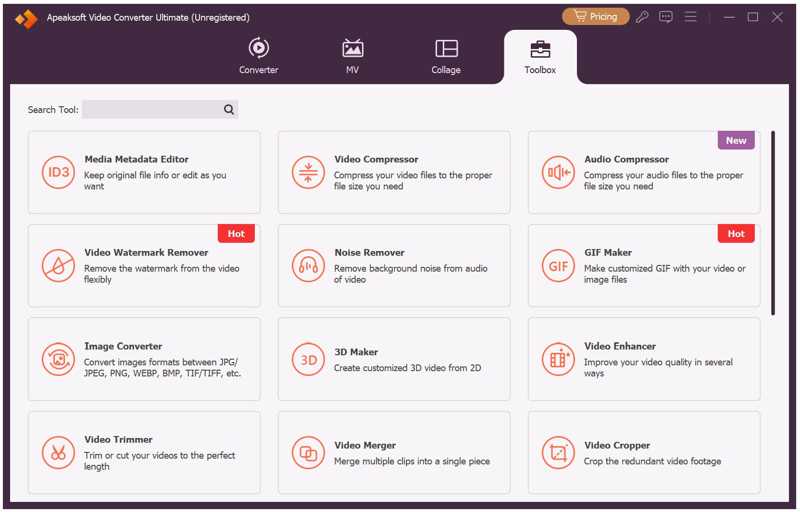
Stap 2. Open een video
Klik op de Toevoegen Klik op de knop om het dialoogvenster 'Bestand openen' te openen. Zoek en selecteer de gewenste video en open deze.
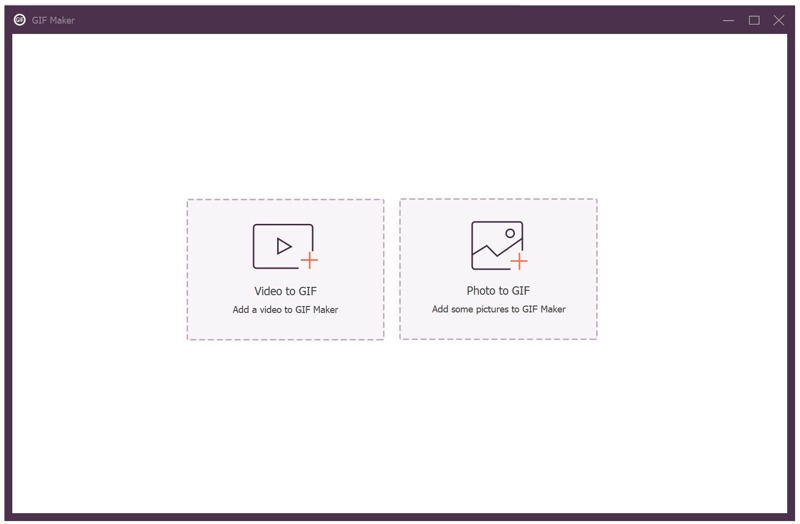
Stap 3. De GIF-grootte wijzigen
Als de video lang is, klik dan op de Snijden knop en knip ongewenste frames bij. Pas vervolgens de breedte en hoogte aan in de Uitvoerformaat velden. Stel de uitvoermap onderaan in en klik GIF genereren om het wijzigen van de GIF-grootte te bevestigen.
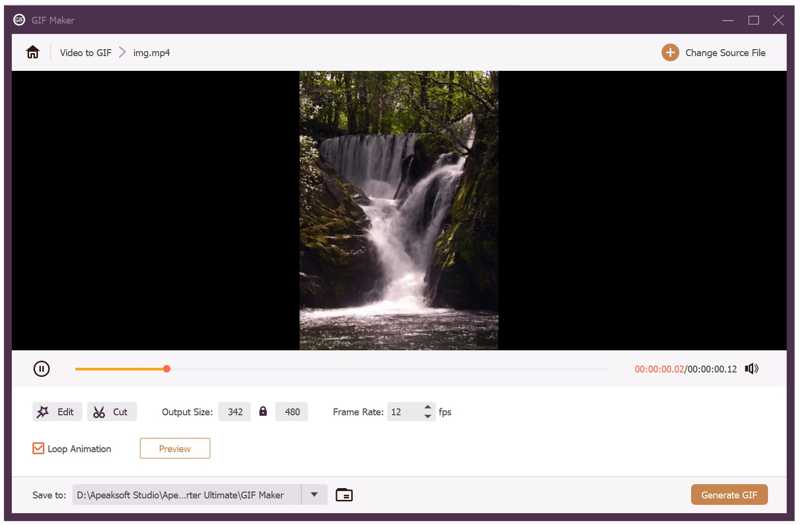
Top 2: Adobe Photoshop
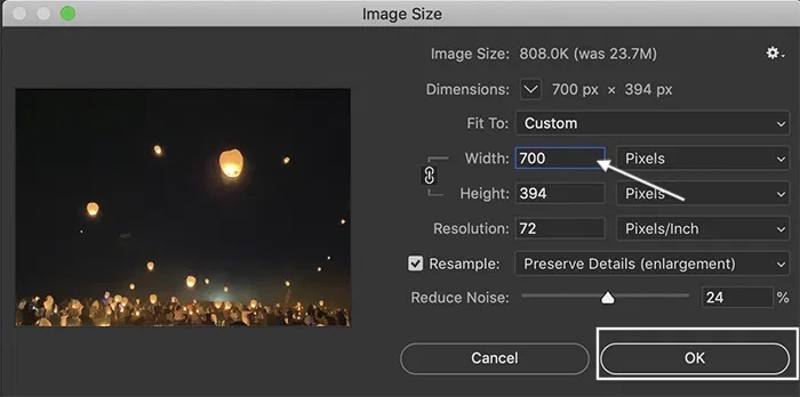
Als professionele beeldbewerker kan Adobe Photoshop GIF's openen, bewerken en maken op Windows en macOS. Uiteraard kan het ook de grootte van een GIF op lagen aanpassen als je die al op je harde schijf hebt staan.
- Maak een GIF van een korte video.
- Integreer generatieve AI-functies.
- Wijzig de afmetingen van GIF.
- Bied bonustools aan.
- Het is duur.
- Het verbruikt veel bronnen.
Top 3: GIFski op Mac
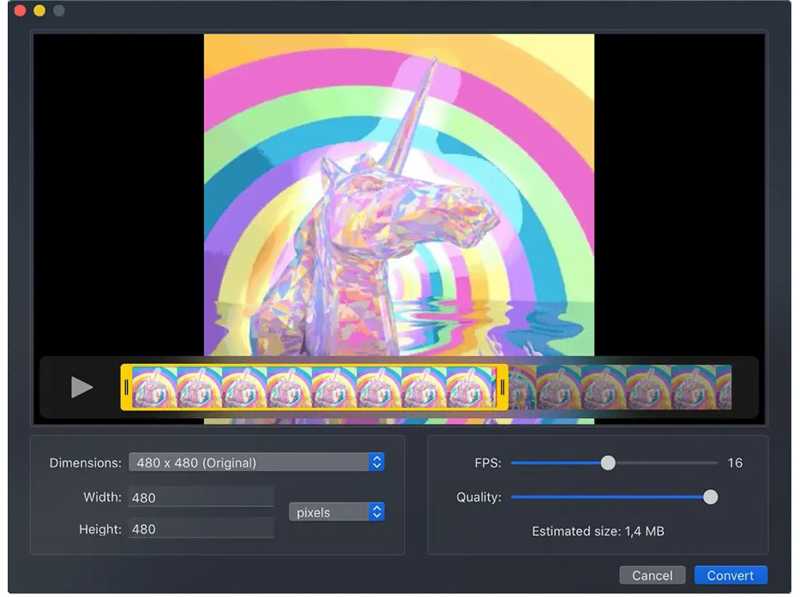
GIFski voor Mac is een geanimeerde GIF-resizer voor Mac-computers en laptops. Gebruikers kunnen een korte video importeren, de afmetingen aanpassen en een GIF maken. De intuïtieve interface maakt navigeren eenvoudig.
- Trim videobestanden voor GIF-generatie.
- Bepaal de afmetingen, snelheid en GIF-looping.
- Deel direct GIF's met het aangepaste formaat.
- Maak GIF's tot 50 FPS.
- GIF-bewerking is niet mogelijk.
- Het is alleen beschikbaar op macOS.
Top 4: GIF Resizer voor Windows
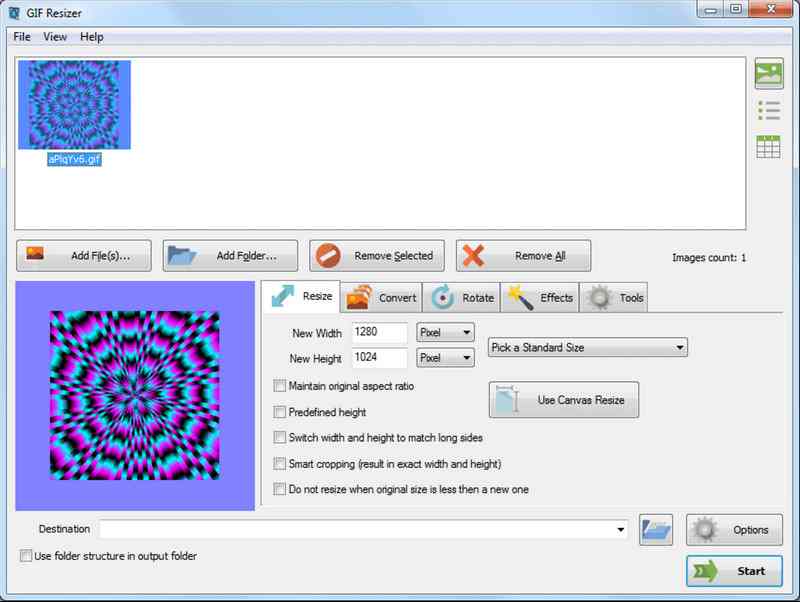
Als je een GIF-afbeelding op een pc wilt verkleinen, is GIF Resizer een eenvoudige tool. Je kunt er meerdere GIF-afbeeldingen mee importeren, de breedte en hoogte opnieuw instellen en ze in één keer vergroten of verkleinen. Bovendien is het gratis te gebruiken.
- Wijzig de grootte van GIF's in batches op Windows.
- Converteren tussen GIF en video.
- Bied bonusfuncties aan, zoals GIF-rotatie.
- Inclusief vooraf ingestelde formaten.
- Niet beschikbaar voor macOS.
- De interface ziet er verouderd uit.
Top 5: Leapic GIF Optimizer
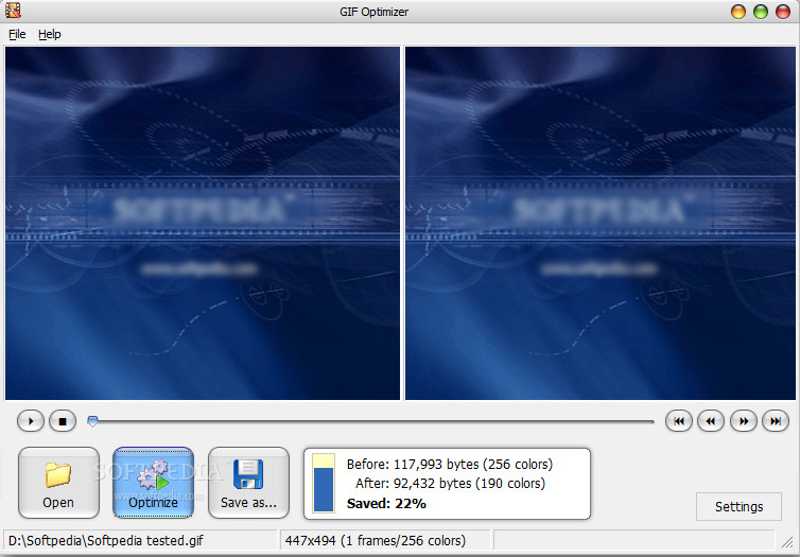
Leapic GIF Optimizer is een gratis GIF-resizer die is ontworpen om GIF-bestanden te optimaliseren voor websites en sociale media. Volgens onze test kan het tot 90% van de GIF-bestandsgrootte besparen, waardoor de laadtijd van webpagina's wordt verkort en ruimte wordt bespaard.
- Verklein gratis de GIF-bestandsgrootte.
- Bekijk een voorbeeld van de uitvoer voordat u het formaat wijzigt.
- Bied aangepaste instellingen aan.
- Draagbaar en vereist geen installatie.
- Er is geen versie voor Mac.
- De uitvoerkwaliteit is slecht.
Top 6: begaafde beweging
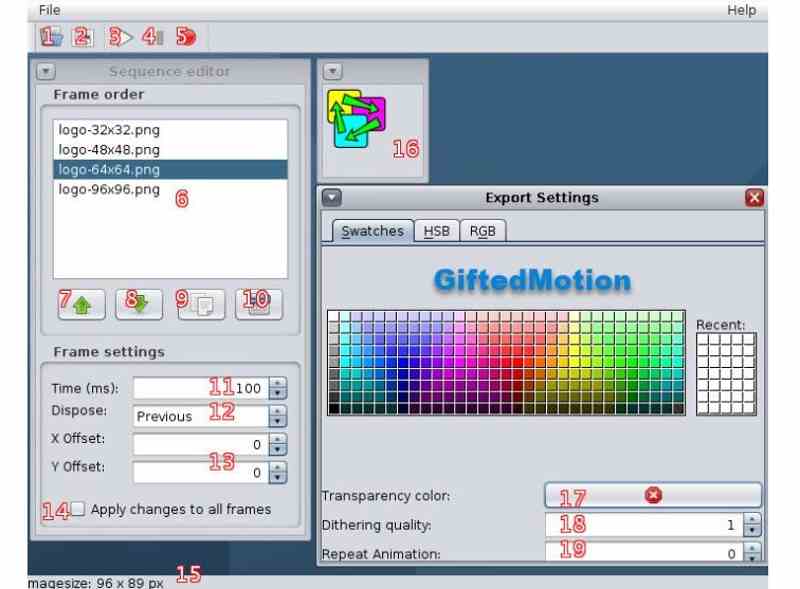
Gifted Motion is een andere gratis GIF-afbeeldingsformaat-resizer voor computers. Dankzij het draagbare ontwerp kun je GIF's verkleinen en maken zonder het te installeren. Bovendien is de eenvoudige interface eenvoudig te gebruiken voor beginners.
- Draagbaar en geschikt voor elk besturingssysteem.
- Ondersteuning voor meerdere talen.
- Gratis en zonder licentiekosten.
- Klein en snel werkend.
- Hiervoor moet Java op uw computer geïnstalleerd zijn.
- Het is al jaren niet meer bijgewerkt.
Top 7: Shrink O'Matic
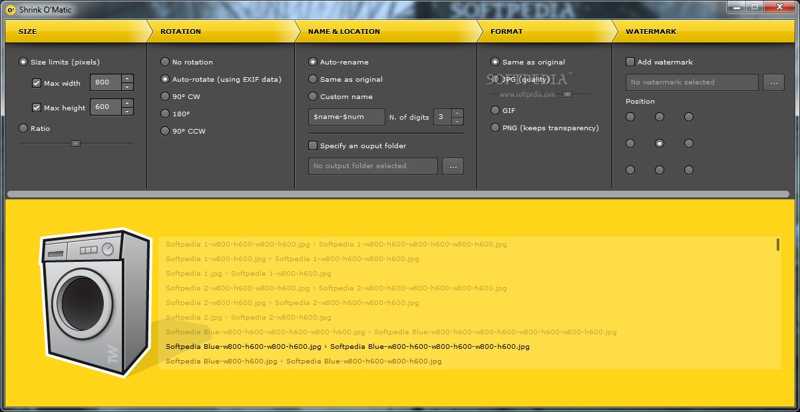
Shrink O'Matic is een tool voor het aanpassen van de grootte van afbeeldingen die geanimeerde GIF's ondersteunt. Het biedt een intuïtieve oplossing voor het aanpassen van de grootte van GIF's zonder in te leveren op kwaliteit. Het vereenvoudigt het proces en maakt het gemakkelijker om GIF's te optimaliseren. beeldoptimalisatie ondersteunt ook een groot aantal afbeeldingstypen, zoals JPG, PNG, WEBP en meer.
- Wijzig de grootte van GIF's in één keer.
- Ondersteuning lossless compressie.
- Behoud de juiste beeldverhouding om vervorming te voorkomen.
- GIF's hernoemen.
- Het mist bonusfuncties.
- Het kan geen video's naar GIF's converteren.
Top 8: GIMP
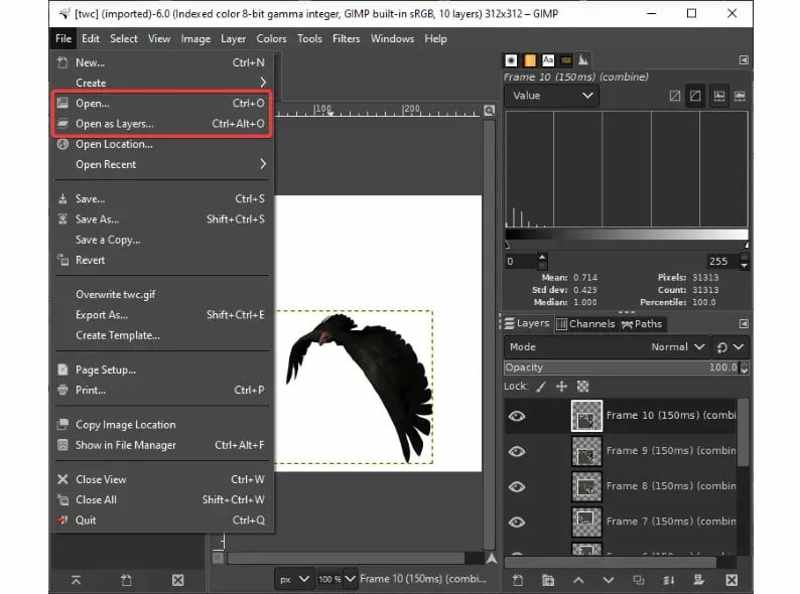
Als je een gratis GIF-formaat-aanpassing nodig hebt voor alle besturingssystemen, kan GIMP aan je behoeften voldoen. Als open-sourceproject kun je het gebruiken zonder een cent te betalen. Bovendien bevat het een breed scala aan beeldbewerkingstools.
- Open en bewerk GIF op lagen.
- De afmetingen van een GIF aanpassen.
- Comprimeer GIF's snel.
- Uitbreiden met plug-ins.
- De interface ziet er rommelig uit.
- Het kan geen RAW-bestanden openen.
Deel 4: Top 8 GIF-resizers online
Top 1: Apeaksoft gratis beeldcompressor
Als u een gratis GIF-formaat-aanpassing nodig hebt, maar het installeren van software lastig is, Apeaksoft gratis beeldcompressor Hiermee kunt u de klus online klaren. De ingebouwde AI-technologie vereenvoudigt de workflow. Dat maakt het een goede optie voor beginners.
- Absoluut gratis te gebruiken.
- Wijzig de grootte van GIF's online.
- Meerdere GIF's in één keer in batches vergroten of verkleinen.
- Comprimeer GIF's naar KB.
- Behoud de beste kwaliteit.
- De maximale bestandsgrootte is 5 MB.
Hier zijn de stappen om gratis online de grootte van GIF's aan te passen:
Stap 1. Bezoek https://www.apeaksoft.com/free-online-image-compressor/ in een browser.
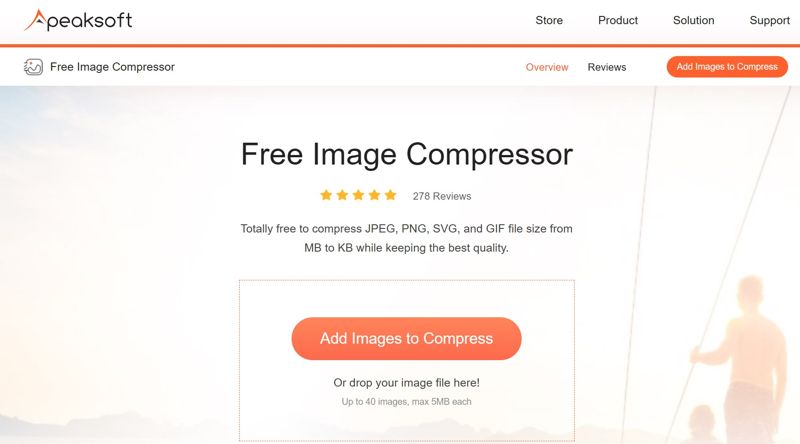
Stap 2. Klik op de Afbeeldingen toevoegen om te comprimeren en upload de GIF's waarvan u de grootte wilt wijzigen.
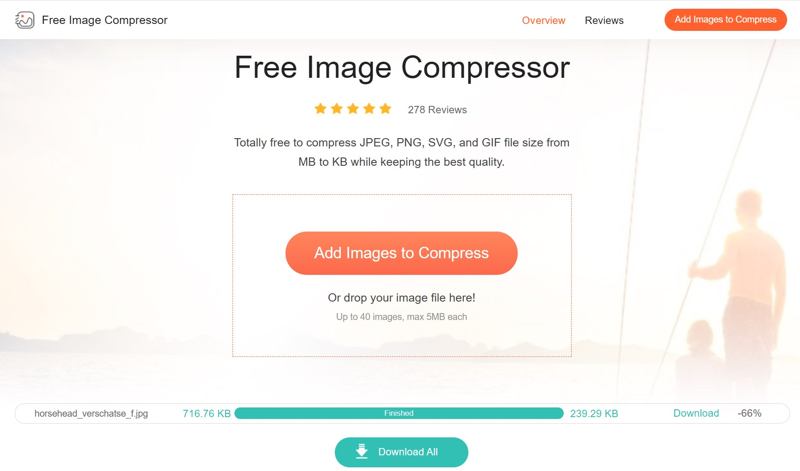
Stap 3. Nadat de GIF is geüpload, wordt de GIF-grootte automatisch aangepast.
Stap 4. Download ten slotte de resultaten.
Top 2: EzGIF
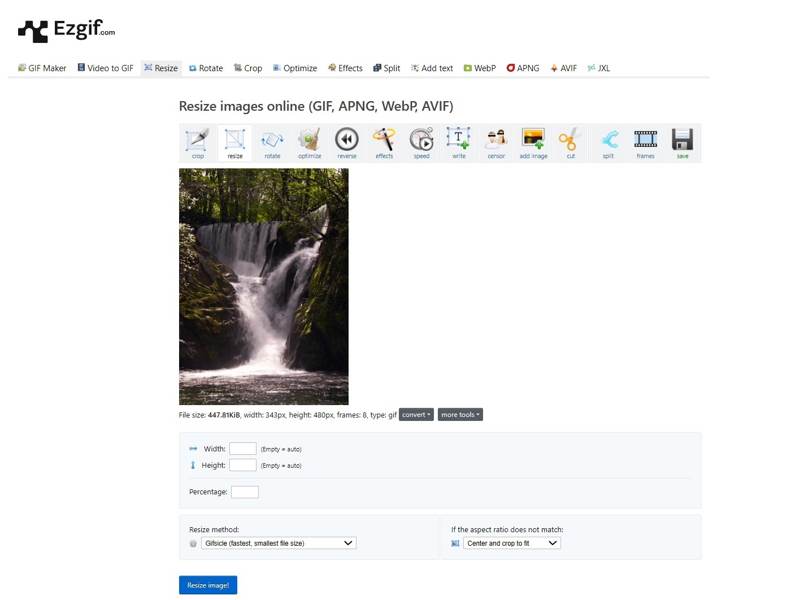
EzGIF is een gratis online GIF-formaat-tool. Het is eigenlijk een GIF-toolkit met een aantal GIF-bewerkingstools, zoals formaat wijzigen, bijsnijden, roteren en meer. Het is volledig gratis en je betaalt er niets extra voor. Bovendien kun je er video's mee converteren naar GIF's.
- Gratis te gebruiken.
- GIF-formaat online wijzigen.
- Bekijk een voorbeeld van de aangepaste GIF.
- Deel direct aangepaste GIF's.
- De maximale bestandsgrootte is 200 MB.
- Het kan GIF's niet batchgewijs verwerken.
Top 3: Rode Ketchup
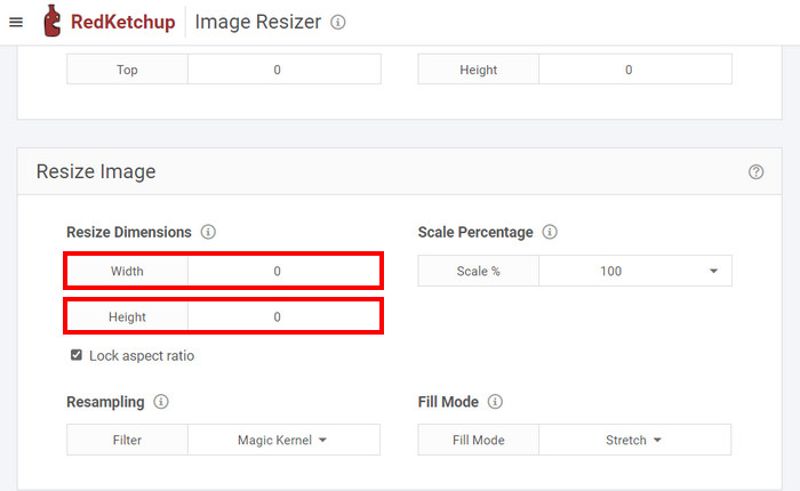
RedKetchup is een online GIF-formaat-tool met aanpasbare opties. Gebruikers kunnen een GIF-bestand uploaden, het online formaat wijzigen en andere bewerkingen uitvoeren. Bovendien kan het online een GIF maken van een videoclip. De overzichtelijke interface maakt het gebruiksvriendelijk.
- GIF's verkleinen en comprimeren.
- Werk volledig online.
- GIF's bijsnijden, roteren en omdraaien.
- Foto-effecten toepassen.
- Het kan de kwaliteit van GIF niet verbeteren.
- Het vereist een stabiele internetverbinding.
Top 4: PICASION
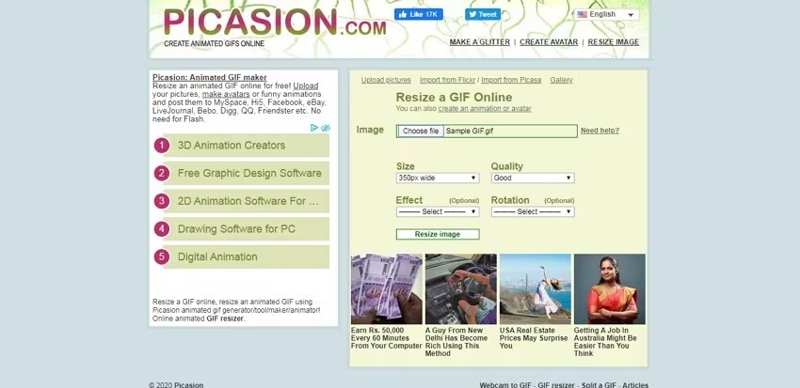
PICASION is een gratis online GIF-formaat-resizer. Gebruikers kunnen advertenties bekijken om GIF-formaatwijzigingen uit te wisselen. Er zijn geen extra kosten aan verbonden. Wijzig de GIF-grootte, kwaliteit, het effect en de rotatie online. Je hoeft niets te installeren.
- Het formaat van een GIF gratis online wijzigen.
- Effecten toepassen op GIF.
- Geef vooraf ingestelde formaten op.
- Stel snel de GIF-kwaliteit in.
- De interface ziet er rommelig uit.
- Er is geen manier om advertenties te verwijderen.
Top 5: GIFjes
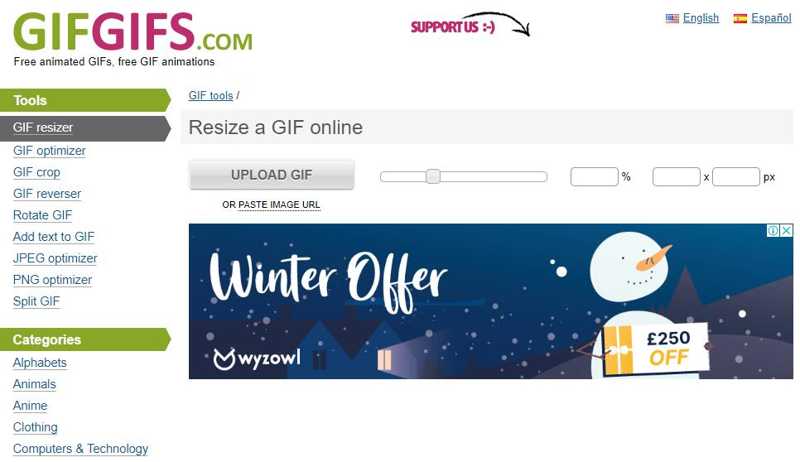
Zoals de naam al aangeeft, is GIFGIFS een online GIF-toolkit, inclusief een GIF-resizer, GIF-optimizer en meer. Gebruikers kunnen de grootte van een GIF aanpassen op percentage of pixel. Bovendien is het beschikbaar in meerdere talen.
- Wijzig de grootte van GIF's online.
- Gratis en zonder extra kosten.
- Voorbeeld van aangepaste GIF.
- Optimaliseer de grootte van het GIF-uitvoerbestand.
- De aangepaste opties zijn beperkt.
- De maximale bestandsgrootte is 50 MB.
Top 6: Pi7 GIF-tool
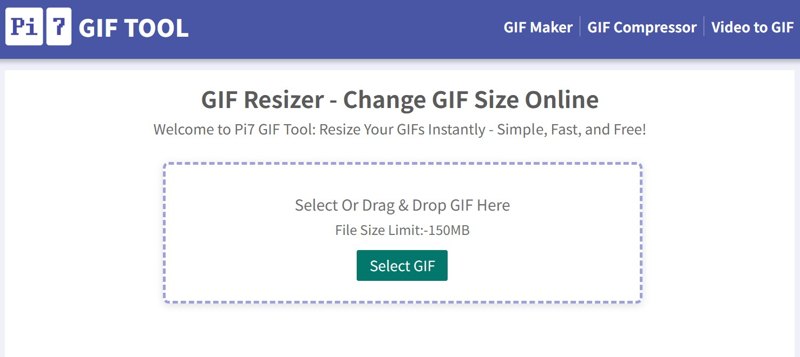
Pi7 GIF Tool is ontworpen om GIF's online te bewerken. Het bevat een GIF-maker, GIF-compressor, GIF-converter, GIF-editor en GIF-resizer. Hiermee kun je een GIF online verkleinen en de bestandsgrootte gratis comprimeren.
- Verander direct online de grootte van een GIF.
- Eenvoudig, snel en gratis.
- Behoud de beeldverhouding of pas de breedte en hoogte aan.
- Comprimeer GIF bij het wijzigen van de GIF-grootte.
- De maximale bestandsgrootte is 150 MB.
- Andere afbeelding- of videoformaten worden niet ondersteund.
Top 7: Imagy
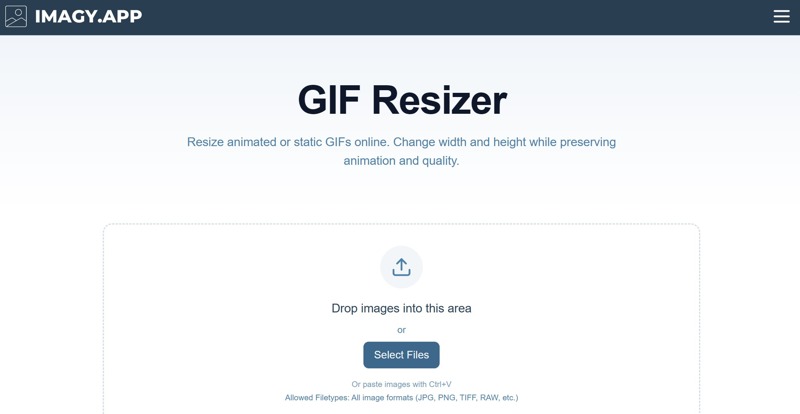
Als je een online GIF-formaat nodig hebt om meerdere GIF's tegelijk te verwerken, is Imagy de juiste tool. Het kan zowel geanimeerde als statische GIF's online verkleinen. Bovendien bevat het een scala aan aangepaste opties en instellingen.
- Gratis te gebruiken.
- Wijzig de grootte van GIF's online in batches.
- Converteer GIF naar andere formaten.
- Wijzig de breedte, hoogte en meer van GIF's.
- Het is langzaam.
- Het kan mislukken als de afbeelding groot is.
Conclusie
In dit artikel worden de 15 beste besproken GIF-aanpassingen offline en online. Sommige zijn volledig gratis te gebruiken, zoals Apeaksoft Free Image Compressor. Andere bieden geavanceerde functies met een licentie, zoals Apeaksoft Video Converter Ultimate. U kunt een geschikte tool vinden op basis van onze reviews en uw situatie.
Gerelateerde artikelen
In deze tutorial worden negen methoden besproken om een MP4-afbeelding effectief online, met behulp van Photoshop en hulpmiddelen, te converteren naar een geanimeerde GIF-afbeelding.
Op zoek naar de beste GIF-recorder om je GIF-scherm vast te leggen en een geanimeerde afbeelding te maken? Hier raden we u 8 GIF-recorders aan, zoals Apeaksoft Screen Recorder.
Hier zijn 3 manieren om offline PDF naar GIF te converteren. Je kunt elke PDF naar GIF converteren op je Windows 11/10 en Mac, met hoge kwaliteit.
Hoe verkort je de duur van een geanimeerd GIF-bestand? Hoe een deel van een GIF uitknippen? Dit bericht deelt 3 eenvoudige methoden om GIF's op verschillende apparaten te bewerken en te knippen.

